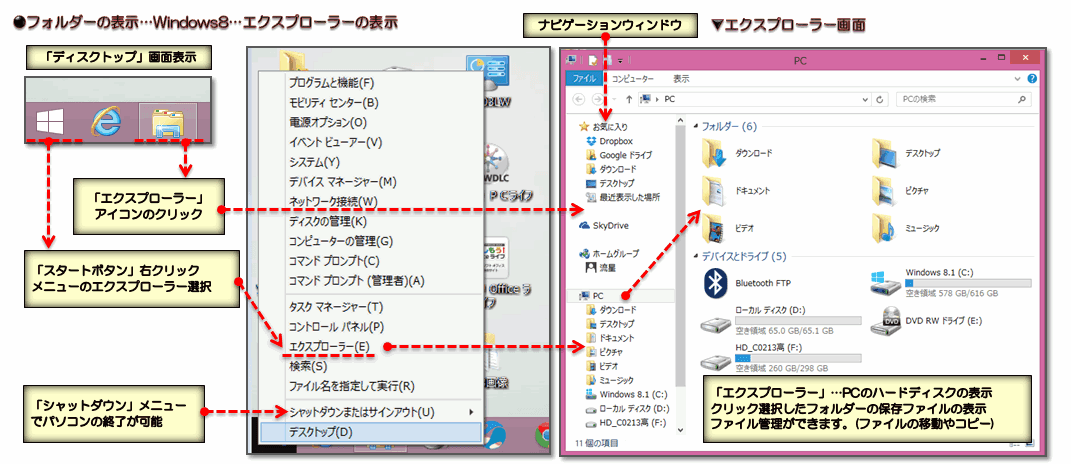
▼Windows8の活用法を紹介します。→★ #Windows8 #PC ★↓
LinK▲「Windows8」の記事↓
↓
▼0327F▼↓
↓
↓
Windows8でエクスプローラーを表示する方法…Windows8↓
↓
↓
▼画像のクリックで拡大できます。戻るボタンでブログが再表示できます。↓
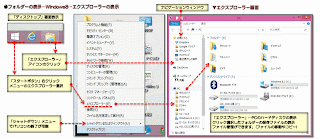
↓
↓
●「Windows8」の「エクスプローラーを表示する方法」を紹介します。↓
↓
Windows 8でエクスプローラーを表示する方法↓
↓
1) アプリ画面を表示して、「エクスプローラー」アイコンをクリックするとエクスプローラーが表示されます。↓
↓
2)デスクトップ画面を表示して、タスク バーの「エクスプローラー」アイコンをクリックします。
↓
3)タスク バーの「スタート」ボタンの右クリックメニューから「エクスプローラー」を選択します。↓
↓
4)「Windows+E」キーを同時に押します。↓
↓
●「Windows8」では、アプリ画面、デスクトップ画面、スタート画面を活用するのがコツです。4)の「Windows+E」キーを同時に押す方法が便利なので活用してください。↓
↓
●データのコピーの繰り返しや、後で整理しようと思ったまま放置された不要なデータが増えていませんか?↓
↓
ファイル名は「日付+ファイルの種類」で統一します。…たとえば私の場合、2014年は頭にFを付け「F0327音楽」(2014年3月27日)などの方法を利用しています。また、下層のフオルダは2層までとし、01-02-03のように頭に番号を付け、フォルダ名を振り分ければデーターが番号順に並びます。↓
↓
仮の削除用のフォルダを作成し、不要になりそうなデータを仮のごみ箱として一時保存しています。但し、不要になったデーターを定期的に整理しましょう。↓
↓
フォルダは増やし過ぎると探すのが大変なので必要な分類法を考えて最小限の数のフォルダ作成でデーターの管理をしましょう。↓
↓
↓
▼参考リンク↓
LinK▲Windows 8でエクスプローラーを表示する方法↓
↓
↓
▼動画検索↓
LinK▲【Windows8】動画検索…YouTube↓
LinK▲【Windows8】動画検索…Yahoo!↓
▼Google検索↓
LinK▲【Windows8】ウェブ(Web)検索↓
LinK▲【Windows8】画像(Images)検索↓
LinK▲【Windows8】ニュース(News)検索↓
▼情報検索↓
LinK▲【Windows8】ウェブ検索…Yahoo!↓
LinK▲【Windows8】ウェブ検索…Bing↓
↓
↓
▼Windows8の記事↓
LinK▲エクスプローラーを表示する方法↓
↓
↓
▲END▲↓
LinK▲「Windows8」の記事↓
↓
▼0327F▼↓
↓
↓
Windows8でエクスプローラーを表示する方法…Windows8↓
↓
↓
▼画像のクリックで拡大できます。戻るボタンでブログが再表示できます。↓
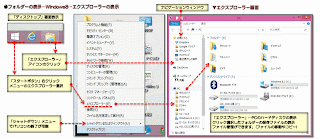
↓
↓
●「Windows8」の「エクスプローラーを表示する方法」を紹介します。↓
↓
Windows 8でエクスプローラーを表示する方法↓
↓
1) アプリ画面を表示して、「エクスプローラー」アイコンをクリックするとエクスプローラーが表示されます。↓
↓
2)デスクトップ画面を表示して、タスク バーの「エクスプローラー」アイコンをクリックします。
↓
3)タスク バーの「スタート」ボタンの右クリックメニューから「エクスプローラー」を選択します。↓
↓
4)「Windows+E」キーを同時に押します。↓
↓
●「Windows8」では、アプリ画面、デスクトップ画面、スタート画面を活用するのがコツです。4)の「Windows+E」キーを同時に押す方法が便利なので活用してください。↓
↓
●データのコピーの繰り返しや、後で整理しようと思ったまま放置された不要なデータが増えていませんか?↓
↓
ファイル名は「日付+ファイルの種類」で統一します。…たとえば私の場合、2014年は頭にFを付け「F0327音楽」(2014年3月27日)などの方法を利用しています。また、下層のフオルダは2層までとし、01-02-03のように頭に番号を付け、フォルダ名を振り分ければデーターが番号順に並びます。↓
↓
仮の削除用のフォルダを作成し、不要になりそうなデータを仮のごみ箱として一時保存しています。但し、不要になったデーターを定期的に整理しましょう。↓
↓
フォルダは増やし過ぎると探すのが大変なので必要な分類法を考えて最小限の数のフォルダ作成でデーターの管理をしましょう。↓
↓
↓
▼参考リンク↓
LinK▲Windows 8でエクスプローラーを表示する方法↓
↓
↓
▼動画検索↓
LinK▲【Windows8】動画検索…YouTube↓
LinK▲【Windows8】動画検索…Yahoo!↓
▼Google検索↓
LinK▲【Windows8】ウェブ(Web)検索↓
LinK▲【Windows8】画像(Images)検索↓
LinK▲【Windows8】ニュース(News)検索↓
▼情報検索↓
LinK▲【Windows8】ウェブ検索…Yahoo!↓
LinK▲【Windows8】ウェブ検索…Bing↓
↓
↓
▼Windows8の記事↓
LinK▲エクスプローラーを表示する方法↓
↓
↓
▲END▲↓















※コメント投稿者のブログIDはブログ作成者のみに通知されます